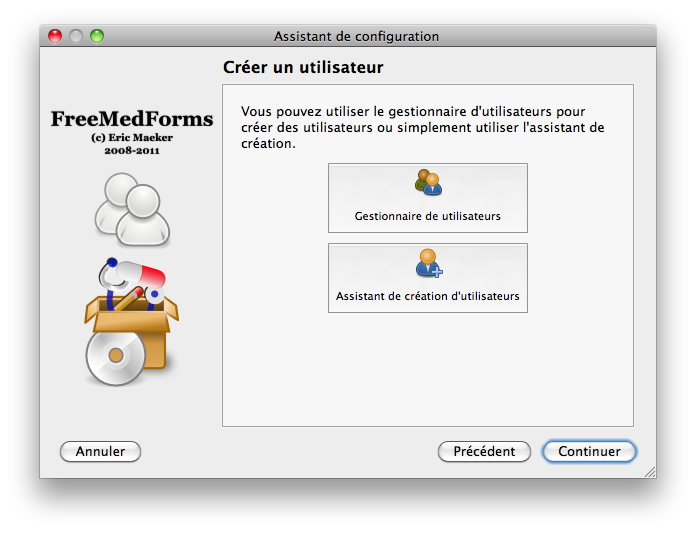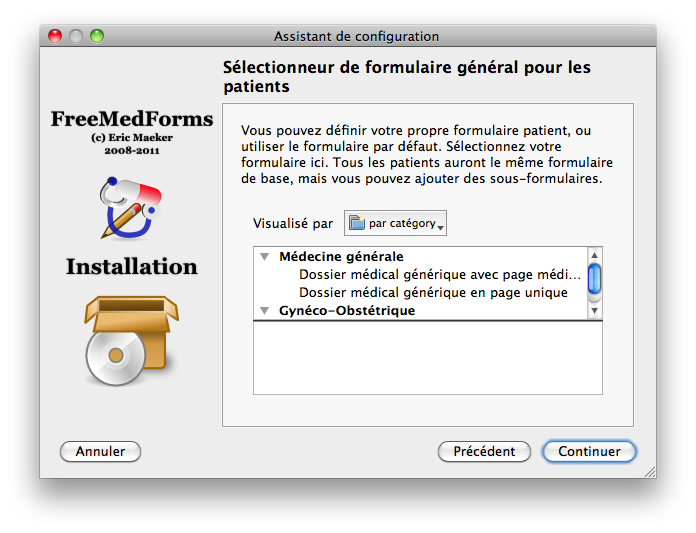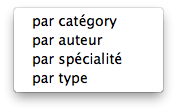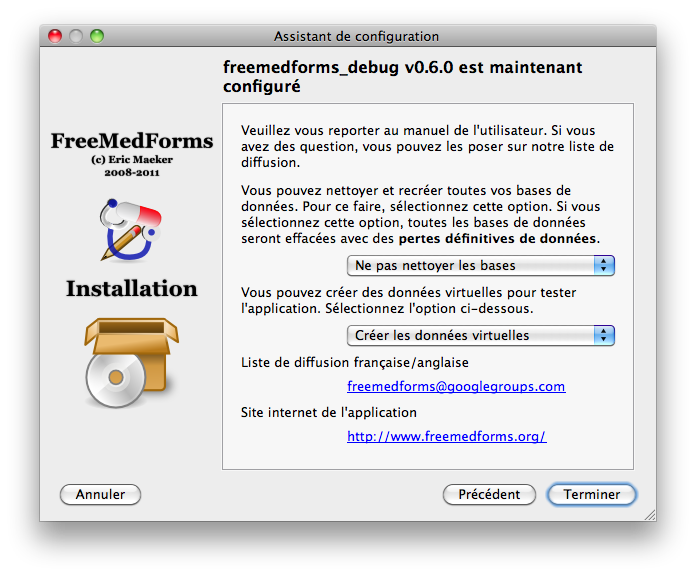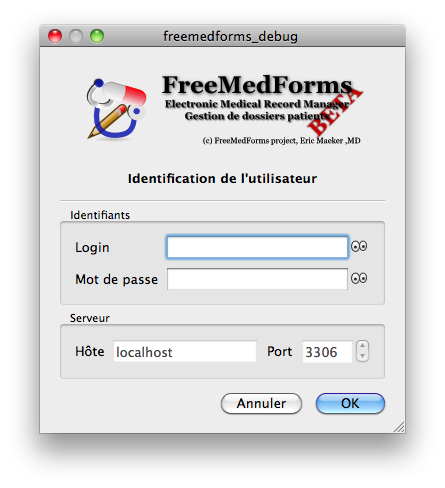Installation, mise à jour et désinstallation : utilisation avec serveur de données
FreeMedForms peut fonctionner sur plusieurs modes :
- le mode mono-poste, mono-utilisateur
- le mode client-serveur, multi-poste, multi-utilisateurs
Le mode client-serveur nécessite l'installation et la configuration d'un serveur de données. Ces serveurs suivants sont supportés par FreeMedForms :
- PostGreSQL (en phase de développement)
<note warning>Il est nécessaire de configurer le serveur de données sur une machine réseau dont l'adresse IP restera fixe. Lire la documentation pour MySQL.</note>
Configuration de FreeMedForms en mode réseau
- Les deux premières étapes sont détaillées dans la page de documentation d'installation et de configuration d'un serveur MySQL pour FreeMedForms.
Création des utilisateurs
- Même en utilisation monoposte, vous pouvez créer plusieurs utilisateurs de profils différents.
- Cliquez sur Gestionnaire des utilisateurs si vous voulez créer plusieurs utilisateurs avant de lancer l'application, ou sur l'assistant de création des utilisateurs si vous ne voulez en créer qu'un seul.
Sélectionnez un dossier patient
- Cette étape est cruciale et reste réversible après l'installation.
- Vous devez sélectionner le dossier médical central qui correspond à votre pratique. Ce dossier constitue la base pour tous vos patients. Vous pourrez au gré des consultations, ajouter des sous-formulaires qui ne seront actifs que pour le patient sélectionné au moment de l'ajout.
Dernière étape
- Lors de la dernière étape, deux options sont disponibles :
- Nettoyer les bases de données déjà existantes. Les anciennes bases de données seront conservées. Pour les récupérer, contacter l'équipe de développement freemedforms@googlegroups.com.
- Créer les données virtuelles. Cette option est utilisée uniquement pour les personnes désirant tester le logiciel. Il s'agit la plupart du temps de nos bêta-testeurs. Ces données ne perturbent pas l'utilisation normale du logicielle car il est possible, grâce aux préférences, de les ignorer.
Vous êtes prêt
- Après quelques secondes de travail, FreeMedForms affichera la fenêtre de connexion.
- Saisissez les identifiants de votre utilisateur.
- Par défaut, l'utilisateur administrateur de FreeMedForms peut se connecter à tout moment avec les identifiants suivants :
- Identifiant de connexion : fmf_admin
- Mot de passe : fmf_admin
- Il est fortement recommandé de changer le mot de passe de cet administrateur. Lire la documentation.